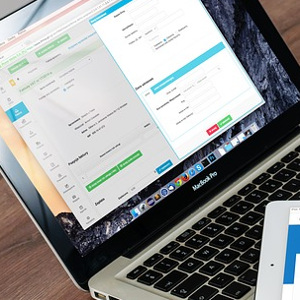 Ti sei ritrovato con la fastidiosa toolbar installata sul tuo programma per accedere alla Rete e non sai come rimuoverlo? Qui ti forniamo la soluzione: ti basta leggere la parte relativa al tuo browser.
Ti sei ritrovato con la fastidiosa toolbar installata sul tuo programma per accedere alla Rete e non sai come rimuoverlo? Qui ti forniamo la soluzione: ti basta leggere la parte relativa al tuo browser.
Google Chrome
Se vuoi eliminare la fastidiosa toolbar, dovrai iniziare aprendo la finestra di Google Chrome. Dovrai cliccare su Strumenti, poi su Estensioni. A questo punto, dovrai andare sui componenti aggiuntivi non desiderati e rimuovere la toolbar. Se, alla voce estensioni, la toolbar non fosse riconosciuta come “non desiderata”, clicca successivamente su:
- Impostazioni;
- Imposta pagine;
- Clicca X dove indica la toolbar di Babylon;
- Aspetto;
- Pagina Nuova Scheda;
- Apri questa pagina. Scrivi http://www.google.com/;
- Ricerca;
- Gestisci motori di ricerca;
- Scegli Google come predefinito;
- Clicca su “OK” per completare la procedura.
Chiudi e apri di nuovo Google Chrome per vedere la toolbar ormai rimossa.
Firefox
Se vuoi eliminare la toolbar da Firefox, dovrai prima rimuovere il componente da “Gestione Componenti Aggiuntivi”. Subito dopo, dovrai andare prima su “Strumenti”, poi su “Opzioni”. Scegli la scheda “Generale”, dove troverai “Modifica pagina principale” e il bottone “OK”.
Scegli ora l’icona per la pagina iniziale e “Gestione motori di ricerca”. Completa la procedura selezionando la toolbar e cliccando su “OK”.
Internet Explorer
Se hai Internet Explorer, vai su:
- Strumenti;
- Opzioni Internet;
- Generale;
- Imposta pagina predefinita.
Inserisci a questo punto, come pagina predefinita, http://www.google.com/. Ora, vai su:
- Programmi;
- Gestione Componenti Aggiuntivi;
- Barre degli strumenti ed estensioni;
- Troverai la toolbar. Disattivala.
Completa la procedura andando su Provider di ricerca. A questo punto, vai su “Provider di ricerca diverso” e successivamente su “Imposta come predefinito”. Rimuovi la toolbar e chiudi, cliccando successivamente su “Applica” e poi su “OK”.
Ricorda che dovrai riavviare Internet Explorer per poter verificare se la toolbar è stata rimossa. Per evitare che ritorni, presta molta attenzione a quando installi un programma: la toolbar potrebbe essere nella procedura di installazione.

 Arrangiamoci Chi fa da se…
Arrangiamoci Chi fa da se…



